DDNS (динамичен DNS) на рутер: какво е това, как работи и как да го използвам?
В тази статия ще се опитам да обясня с прости думи какво представлява функцията Dynamic Domain Name System (DDNS) и за какви цели се използва. За да направя тази статия възможно най-опростена, тествах всичко на моя хардуер. Опитах се да проуча всички нюанси и възможни проблеми, които могат да се срещнат по време на процеса на настройка.
По-долу ще говорим за използването на DDNS на рутери. Почти всеки съвременен рутер има поддръжка на динамичната функция на системата за имена на домейни, което прави възможно регистрирането на безплатен, статичен адрес за рутера. Използвайки този адрес, от всяко място можете да отидете до вашия рутер (в неговия уеб интерфейс) или да получите достъп до сървъра, конфигуриран на рутера (или зад него), уеб камерата, мрежовото хранилище и т.н.
Какво е DDNS?
Функцията "Dynamic DNS" (Dynamic DNS) ви позволява да присвоите постоянно име на домейн (адрес за достъп от Интернет) публичен, динамичен IP-адрес, който рутерът получава от доставчика. Това е необходимо преди всичко за достъп до настройките на рутера през Интернет (когато не сте свързани с домашната си мрежа). Също така, използвайки DDNS, можете да конфигурирате интернет достъп до FTP сървъра, който е конфигуриран на рутера. Има различни сценарии за използване на DDNS функцията (уеб сървър, сървър за игри, достъп до NAS, IP камера). Но отдалеченият достъп до FTP сървър и настройките на рутера са най-популярните опции. В моя случай след настройката и двете работиха добре. Някои производители предоставят възможност за отдалечен достъп до настройките на рутера през облака (с помощта на приложение на мобилно устройство).Това е много по-лесно и по-удобно. Но тази функция не е налична на всички рутери.
Първо искам да обясня как работи DDNS. Всеки рутер, който е свързан с интернет, получава външен IP адрес от доставчика. На този адрес можете да осъществите достъп до рутера през Интернет (или до сървъра, който е конфигуриран на устройството зад маршрутизатора). Дори когато сме свързани с интернет чрез друг рутер, мобилен интернет и т.н., и не сме в нашата локална мрежа. Но проблемът е, че доставчикът най-често издава динамичен IP адрес, а не статичен.
Може би вашият ISP ви дава бял (ще говоря за бели и сиви адреси по-нататък в статията), статичен IP адрес. В този случай не е необходимо да конфигурирате DDNS, тъй като имате постоянен IP адрес за достъп до рутера. Най-вероятно услугата "Статичен IP адрес" може да бъде активирана от интернет доставчик. Обикновено тази услуга се заплаща.Динамичният външен IP адрес, който доставчикът издава на рутера, може постоянно да се променя (доставчикът издава нов адрес на рутера всеки път). И след промяна на адреса, няма да имаме достъп до рутера през Интернет. Тук DDNS е полезен . Както писах в началото на статията, с помощта на тази функция можете да получите постоянен адрес за достъп до нашия рутер, дори ако доставчикът издава динамичен IP адрес, който постоянно се променя.
Заключения: ако доставчикът издава външен статичен IP-адрес (най-често трябва да свържете отделно тази услуга) - не е нужно да се занимавате с настройването на функцията "Dynamic DNS", няма смисъл, тъй като вече имате постоянен адрес. Ако имате динамичен външен IP - настройката на DDNS ще реши този проблем. Тъй като след конфигурирането ще получим статичен адрес.
Не е толкова просто: "сиви" IP адреси и DDNS
Сега накратко ще обясня какво представляват сивите и белите външни IP адреси и вие ще разберете всичко. За достъп до интернет доставчикът присвоява външен (публичен) IP адрес на рутер или конкретно устройство. Бял, публичен IP адрес (дори и да е динамичен) ни позволява достъп до нашия рутер от Интернет. Тоест този адрес осигурява директна връзка от Интернет към рутера.
Тъй като няма достатъчно бели IP адреси за всички устройства в Интернет (може би това не е основната причина), интернет доставчиците много често дават на своите клиенти (рутери, устройства) сиви IP адреси (те също са частни или частни). Това са адреси от локалната (частна) мрежа на интернет доставчика. И вече от локалната мрежа на доставчика има интернет връзка чрез един външен IP-адрес. Тя може да бъде обща за определен брой клиенти.
Сега няма да обсъждаме дали това е добро или лошо. Въпросът е, че функцията DDNS през сивия IP няма да работи . За да настроите динамичен DNS, трябва вашият доставчик на интернет да ви даде бял, публичен IP адрес.
Някои рутери могат сами да определят кой IP-адрес е издаден от доставчика. Частно (сиво) или публично (бяло). Например на ASUS рутери, ако адресът е сив, в раздела за настройки на DDNS се показва следното предупреждение: "Безжичният рутер използва частен WAN IP адрес. Този рутер е в NAT среда и услугата DDNS не може да работи."

Ако вашият рутер не е в състояние да открие това автоматично, тогава има друг начин да разберете.
Как да проверя дали ISP издава „бял“ или „сив“ IP адрес?
Първо трябва да отидете в настройките на вашия Wi-Fi рутер и точно на главната страница (обикновено това е „Карта на мрежата“ или „Състояние“) или в раздела WAN (Интернет) погледнете WAN IP адреса, който е присвоен на интернет рутера. доставчик. Например на рутер TP-Link:

След това трябва да отидем до всеки сайт, където можете да видите вашия външен IP адрес. Например на //2ip.ru/
Важно! Уверете се, че VPN не е активирана на вашето устройство, браузър. В противен случай сайтът ще показва не вашия истински IP адрес, а адреса на VPN сървъра. Използвайте стандартен браузър.

Ако WAN IP адресът в настройките на рутера и на уебсайта е различен, тогава доставчикът ще ви даде сив IP адрес. И ако те съвпадат, тогава бяло. В моя случай адресите са различни, което означава, че имам сив IP адрес и DDNS не може да бъде конфигуриран.
В този случай (ако адресът е сив), можете да се обадите на поддръжката на вашия ISP и да кажете, че имате нужда от бял външен IP адрес. Най-вероятно те ще се преструват, че не разбират какво е заложено и ще започнат да ви разказват за статични и динамични адреси. Казват, че е едно и също нещо, свържете статичен IP с нас и всичко ще работи. Да, статичният IP ще бъде бял, но обикновено това е платена услуга. И както вече разбрахме по-горе в статията, тогава вече не е необходимо да конфигурирате DDNS.
Как работи динамичният DNS на рутер?
На рутери от различни производители, дори на различни фърмуери, настройката за динамичен DNS може да се различава. Но тъй като принципът на работа е един и същ, схемата за настройка на всички устройства ще бъде приблизително еднаква. В рамките на тази статия е невъзможно да се покаже подробно как да се конфигурира на различни рутери (ще направя това в отделни статии), но сега ще видим как работи приблизително.
- Трябва да отидете в настройките на рутера и да намерите раздела с настройките "DDNS". Може да се нарече и „Динамичен DNS“. Трябва да има списък с услуги, които предоставят динамична DNS услуга. Някои от тях са платени, някои с безплатен пробен период, а други предоставят безплатно DDNS (с определени ограничения, но ще се радваме на ефирната версия). Най-популярни: dyn.com/dns/, no-ip.com, comexe.cn.
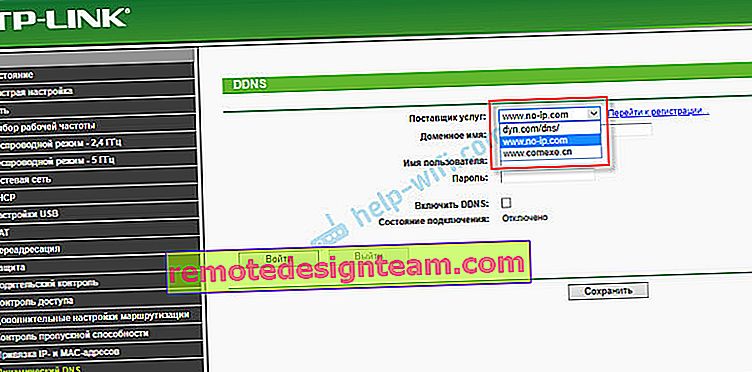 Най-вероятно веднага ще има връзка за регистрация в избраната услуга, която предоставя динамичен DNS.
Най-вероятно веднага ще има връзка за регистрация в избраната услуга, която предоставя динамичен DNS.Много производители на мрежово оборудване предоставят свои собствени DDNS услуги. Например за ASUS това е WWW.ASUS.COM (в списъка с услуги на рутера), на Keenetic устройства - KeenDNS (с поддръжка за облачен достъп, който работи със сиви IP адреси). TP-Link има услуга за идентификация TP-Link. Но както разбирам, той все още не е достъпен на всички рутери и работи само през облака. Ако рутерът предоставя своя собствена услуга за динамично име на домейн, тогава е по-добре да я изберете.
- Трябва да се регистрирате в избраната услуга и да получите уникален адрес там. В настройките на рутера трябва да посочите този адрес, а най-вероятно и потребителското име и паролата, които сте задали при регистрация за избраната услуга.
 Ако връзката с услугата е установена (вижте състоянието на връзката), можете да запазите настройките.
Ако връзката с услугата е установена (вижте състоянието на връзката), можете да запазите настройките. - След като получим уникален адрес и зададем всички настройки в рутера (и той е установил връзка с услугата), можете да използвате този адрес за достъп до самия рутер през Интернет.
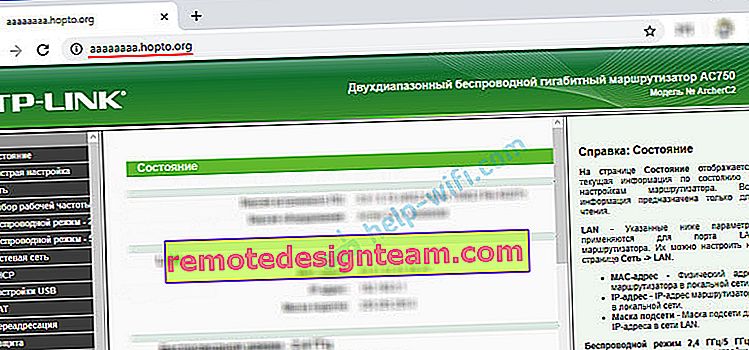
Или на FTP сървър, например (чрез въвеждане на адреса чрез ftp: //). В случай на FTP, устройство за съхранение трябва да бъде свързано към вашия рутер, трябва да бъде конфигуриран FTP сървър и да бъде активиран „Интернет достъп“.
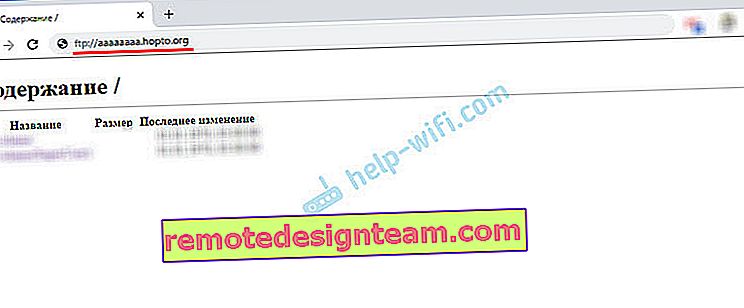 За да въведете настройките на рутера през този адрес, най-вероятно ще трябва да разрешите отдалечен достъп за всички адреси в настройките.
За да въведете настройките на рутера през този адрес, най-вероятно ще трябва да разрешите отдалечен достъп за всички адреси в настройките.
Динамична DNS защита
Тъй като нашият рутер има уникален, постоянен адрес (дори и да не е известен на всички), чрез който можете да получите достъп до него, определено трябва да помислите за сигурността. За да блокирате неоторизиран достъп до самия рутер, FTP сървъра, камерите и други сървъри и устройства, които са свързани / конфигурирани на рутера.
На първо място, трябва да зададете силна парола за администратора на рутера. Писах за това в статията за това как да сменя паролата на рутера от администратор на друг. Ако има възможност да промените потребителското име, променете го. Дори ако някой открие адреса на вашия рутер и го следва, без да знае потребителското име и паролата, той няма да има достъп до настройките.
Ако е конфигуриран FTP сървър, споделяне на файлове - не забравяйте да промените потребителското име и паролата на администратора по подразбиране (изисква се при достъп до FTP сървъра). Ако създавате нови потребители, задайте силни пароли за тях.
Има ли IP камера, NAS свързана към рутера? Те също трябва да бъдат защитени с добра парола. Също така препоръчвам да промените потребителското име по подразбиране (администратор). Това може да стане в настройките на тези устройства.
Ако например планирате да използвате DDNS адреса само за достъп до FTP сървъра и не се нуждаете от достъп до контролния панел на рутера, уверете се, че отдалеченият достъп е деактивиран в настройките на рутера.
заключения
Функцията DDNS може да бъде конфигурирана само на рутера, който получава външен, бял, динамичен IP адрес от доставчика. Ако маршрутизаторът получи статичен външен (WAN) IP адрес, тогава тази функция няма никакъв смисъл.
Ако доставчикът не може или не иска да ви даде бял WAN IP адрес, а вие не искате, или не е възможно да се свържете с услугата "Статичен IP адрес", след това проучете информацията на вашия рутер. Може би има начин за достъп до настройките през облака. Но достъпът до файлове, IP-камери, NAS през облака най-вероятно не може да бъде конфигуриран.
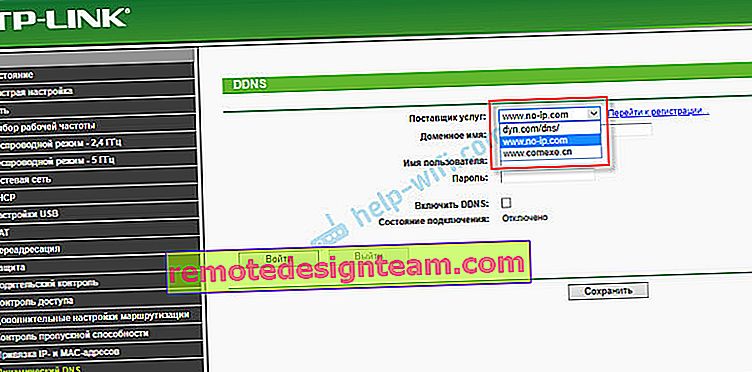 Най-вероятно веднага ще има връзка за регистрация в избраната услуга, която предоставя динамичен DNS.
Най-вероятно веднага ще има връзка за регистрация в избраната услуга, която предоставя динамичен DNS. Ако връзката с услугата е установена (вижте състоянието на връзката), можете да запазите настройките.
Ако връзката с услугата е установена (вижте състоянието на връзката), можете да запазите настройките.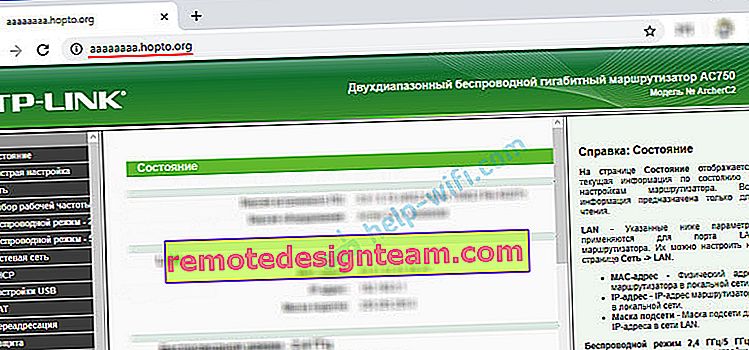
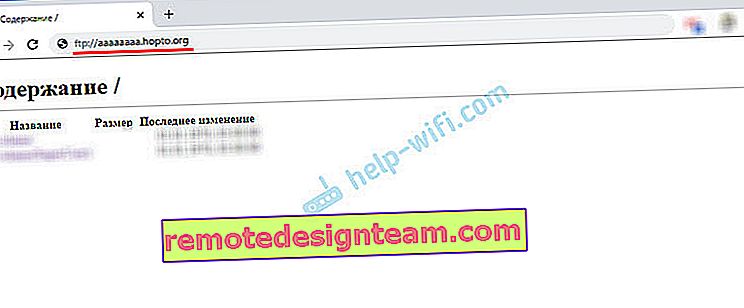 За да въведете настройките на рутера през този адрес, най-вероятно ще трябва да разрешите отдалечен достъп за всички адреси в настройките.
За да въведете настройките на рутера през този адрес, най-вероятно ще трябва да разрешите отдалечен достъп за всички адреси в настройките.








